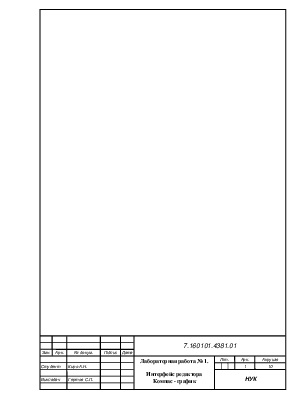
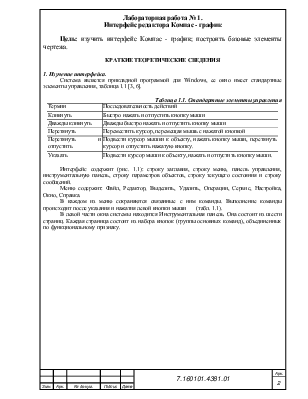
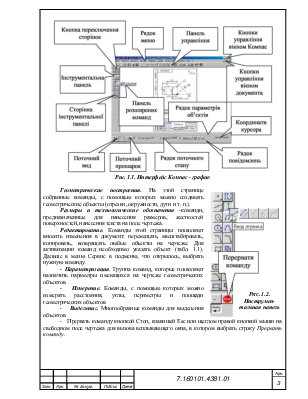
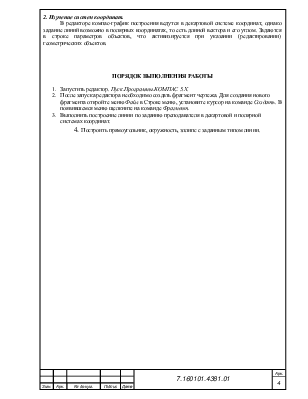
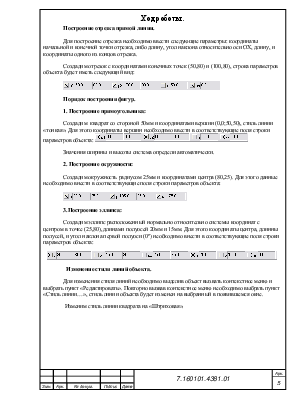
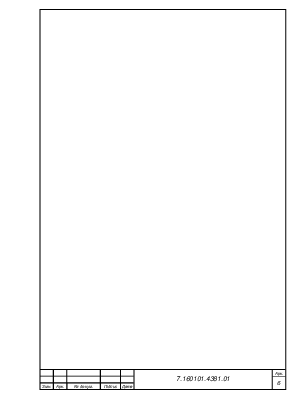

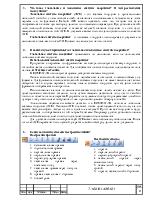
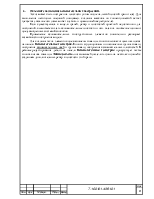
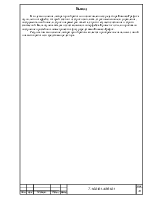
Интерфейс редактора Компас - график
Цель: изучить интерфейс Компас - график; построить базовые элементы чертежа.
КРАТКИЕ ТЕОРЕТИЧЕСКИЕ СВЕДЕНИЯ
1. Изучение интерфейса.
Система является прикладной программой для Windows, ее окно имеет стандартные элементы управления, таблица 1.1 [3, 6].
Таблица 1.1. Стандартные элементы управления
|
Термин |
Последовательность действий |
|
Кликнуть |
Быстро нажать и отпустить кнопку мыши |
|
Дважды кликнуть |
Дважды быстро нажать и отпустить кнопку мыши |
|
Перетянуть |
Переместить курсор, перемещая мышь с нажатой кнопкой |
|
Перетянуть и отпустить |
Подвести курсор мышки к объекту, нажать кнопку мыши, перетянуть курсор и отпустить нажатую кнопку. |
|
Указать |
Подвести курсор мыши к объекту, нажать и отпустить кнопку мыши. |
Интерфейс содержит (рис. 1.1): строку заглавия, строку меню, панель управления, инструментальную панель, строку параметров объектов, строку текущего состояния и строку сообщений.
Меню содержит: Файл, Редактор, Выделить, Удалить, Операции, Сервис, Настройка, Окно, Справка.
В каждом из меню сохраняются связанные с ним команды. Выполнение команды происходит после указания и нажатия левой кнопки мыши (табл. 1.1).
В левой части окна системы находится Инструментальная панель. Она состоит из шести страниц. Каждая страница состоит из набора кнопок (группы основных команд), объединенных по функциональному признаку.
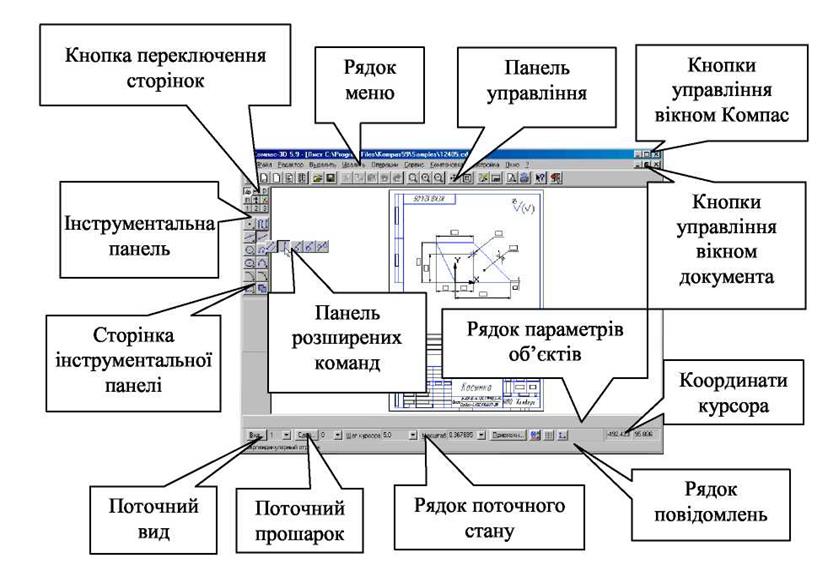
Рис. 1.1. Интерфейс Компас - график
 Геометрические
построения. На этой странице собранные команды, с помощью которых можно
создавать геометрические объекты (отрезки, окружности, дуги и т. п.).
Геометрические
построения. На этой странице собранные команды, с помощью которых можно
создавать геометрические объекты (отрезки, окружности, дуги и т. п.).
Размеры и технологические обозначения -команди, предназначенные для нанесения размеров, жесткостей поверхностей, нанесения текста на поле чертежа.
Редактирование. Команды этой страницы позволяют вносить изменения в документ: перемещать, масштабировать, копировать, возвращать любые объекты на чертеже. Для активизации команд необходимо указать объект (табл. 1.1). Дальше в меню Сервис в подменю, что открылось, выбрать нужную команду.
- Параметризация. Группа команд, которые позволяют назначить параметры имеющихся на чертеже геометрических объектов.
 -
Измерение. Команды, с помощью которых можно измерять расстояния, углы,
периметры и площади геометрических объектов.
-
Измерение. Команды, с помощью которых можно измерять расстояния, углы,
периметры и площади геометрических объектов.
- Выделение. Многообразные команды для выделения объектов.
- Прервать команду кнопкой Стоп, клавишей Esс или щеглом правой кнопкой мыши на свободном поле чертежа для вызова всплывающего окна, в котором выбрать строку Прервать команду.
2. Изучение систем координат.
В редакторе компас-график построения ведутся в декартовой системе координат, однако задание линий возможно в полярных координатах, то есть длиной вектора и его углом. Задаются в строке параметров объектов, что активизируется при указании (редактировании) геометрических объектов.
ПОРЯДОК ВЫПОЛНЕНИЯ РАБОТЫ
4.
Построить прямоугольник, окружность, эллипс с заданным типом
линии.
Ход
роботы.
Построение отрезка прямой линии.
Для построение отрезка необходимо ввести следующие параметры: координаты начальной и конечной точки отрезка, либо длину, угол наклона относительно оси ОХ, длину, и координаты одного из концов отрезка.
Создадим отрезок с координатами конечных точек (50,80) и (100,80), строка параметров объекта будет иметь следующий вид:
![]()
Порядок построения фигур.
1. Построение прямоугольника:
Создадим квадрат со стороной 50мм
и координатами вершин (0,0;50,50), стиль линии «тонкая». Для этого координаты
вершин необходимо ввести в соответствующие поля строки параметров объекта: ![]()
Значения ширины и высоты система определи автоматически.
2. Построение окружности:
Создадим окружность радиусом 25мм и координатами центра (80,25). Для этого данные необходимо внести в соответствующие поля строки параметров объекта:
Уважаемый посетитель!
Чтобы распечатать файл, скачайте его (в формате Word).
Ссылка на скачивание - внизу страницы.